Cada nuevo producto tiene sus ventajas y desventajas. El nuevo sistema operativo iOS 7 de Apple tampoco es una excepción. Hay diferentes tipos de problemas que se pueden encontrar al actualizar a un nuevo sistema operativo, como la pérdida de datos o lo que queda del iPhone. BLOQUEADO in MODO DE RECUPERACIÓN (modo de recuperación). En este artículo vemos como restaurar iphone atascado en modo recovery.
- Solución 1: restablece los valores de fábrica para desbloquear el iPhone
- Solución 2: use un software externo para salir del modo de recuperación
índice
Solución 1: restablecimiento de fábrica
La primera solución es restaurar el iPhone a condiciones de fábrica. Sin embargo, con este método existe un riesgo: si no tienes una copia de seguridad de iTunes o iCloud puedes perder todos los datos (sms, contactos, fotos, videos, notas, etc...).
Conecta tu iPhone a la computadora e inicia iTunes. Luego haga clic en el botón Restaurar.
Después de la restauración, el iPhone se desbloqueará y podrá restaurar los datos desde la copia de seguridad de iTunes. Si no tiene idea de cómo recuperar datos de la copia de seguridad de iTunes, puede usar Dr.Fone para iOS (Windows) o dr.fone para iOS (Mac). Ambos programas le permiten obtener una vista previa y acceder a todo el contenido del archivo de copia de seguridad de iTunes para que pueda seleccionar cuáles restaurar en su dispositivo. Descarga la versión de demostración gratuita del programa:

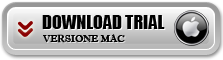
Instale y ejecute el programa en su computadora (Windows o Mac)
Paso 1. Elija el modo de recuperación de datos
Después de iniciar el programa, desde la pantalla principal del programa, seleccione el modo "Recuperar desde la copia de seguridad de iTunes" y el programa mostrará automáticamente todos los archivos de copia de seguridad en su computadora. Elija el más reciente y haga clic en INICIAR ESCANEO para continuar con la extracción de datos.
Acerca de Windows:
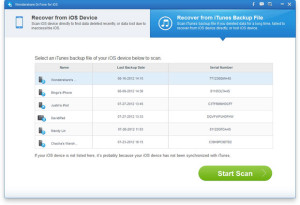
Su Mac:
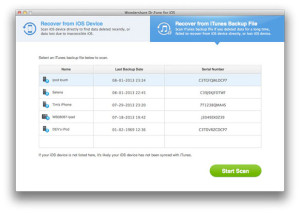
Paso 2. Vista previa del contenido de la copia de seguridad de iTunes
El escaneo solo tomará unos segundos. Al finalizar podrás ver todos los datos del programa: fotos, mensajes, contactos, notas, historial de llamadas, etc… Decide qué datos guardar en tu PC o Mac.
Acerca de Windows:
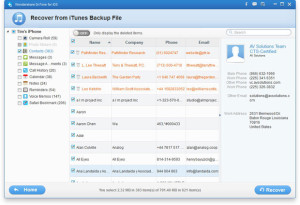
En Mac
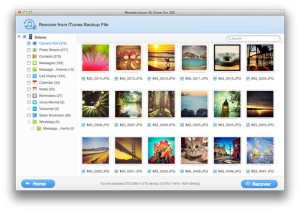
Solución 2: usar software externo
Si la solución 1 no le conviene (o no tiene un archivo de respaldo para recuperar datos), le recomendamos que descargue Dr.Fone para iOS para restaurar el iPhone bloqueado, o más bien para reparar el sistema operativo del iPhone

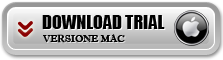
Después de descargar e instalar el programa, ejecútelo en su computadora. Luego conecte el iPhone mediante un cable USB a su PC/Mac. El programa mostrará una ventana como esta a continuación.
Acerca de Windows:
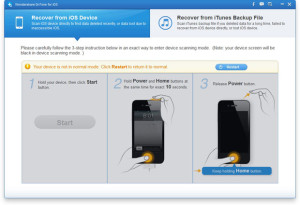
Su Mac:
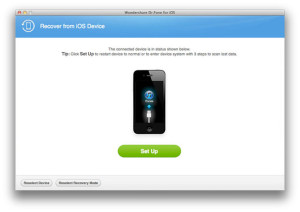
En este punto, todo lo que tiene que hacer es hacer clic en el botón REINICIO (tu Windows) o COMO COMENZAR A UTILIZAR BEESMART RX? (en Mac). El iPhone se reiniciará y una vez encendido funcionará como antes del bloqueo.
Más detalles en este artículo: https://drfone.com/riparare-sistema-operativo-iphone-ipad-ipod-touch.html
113

























